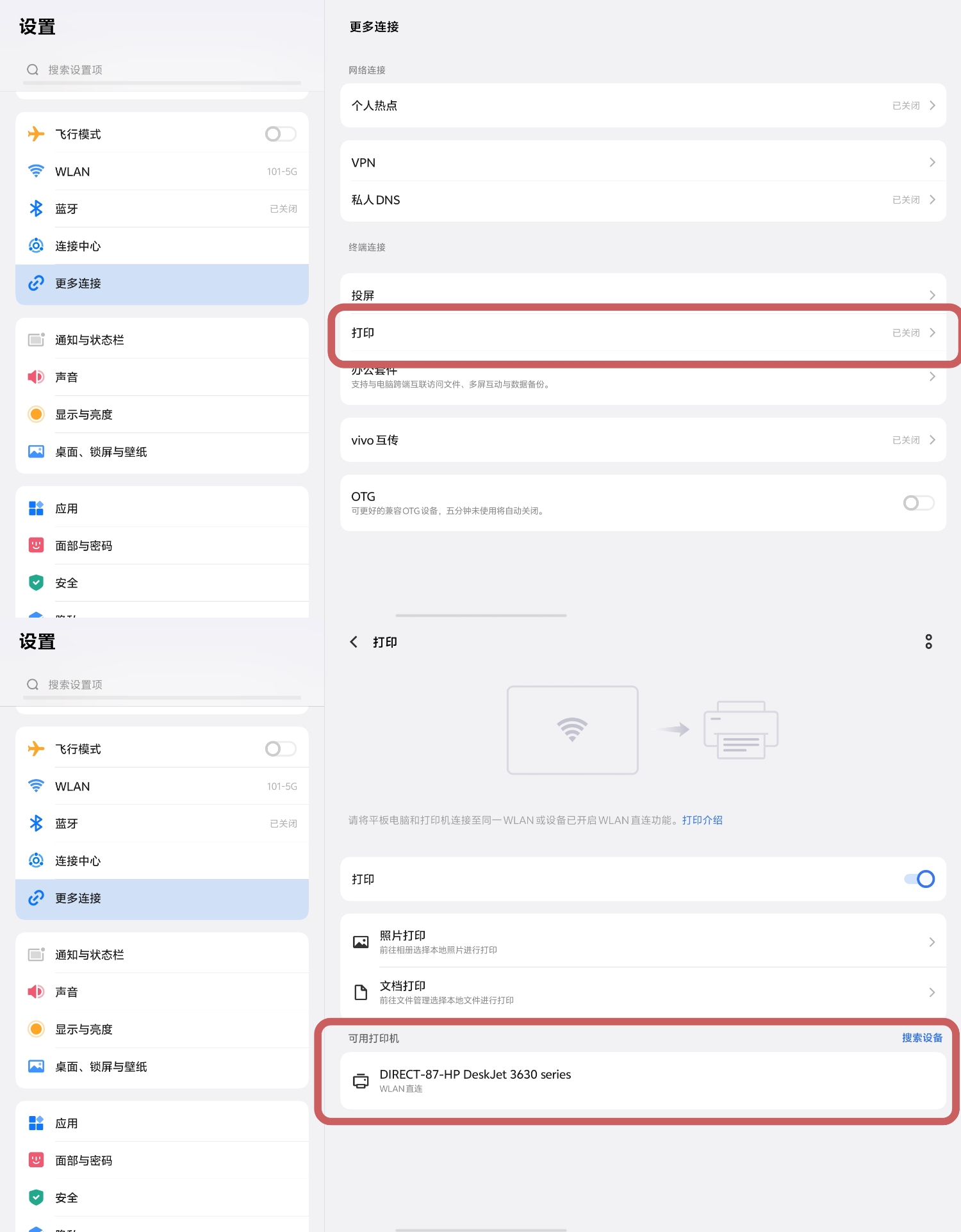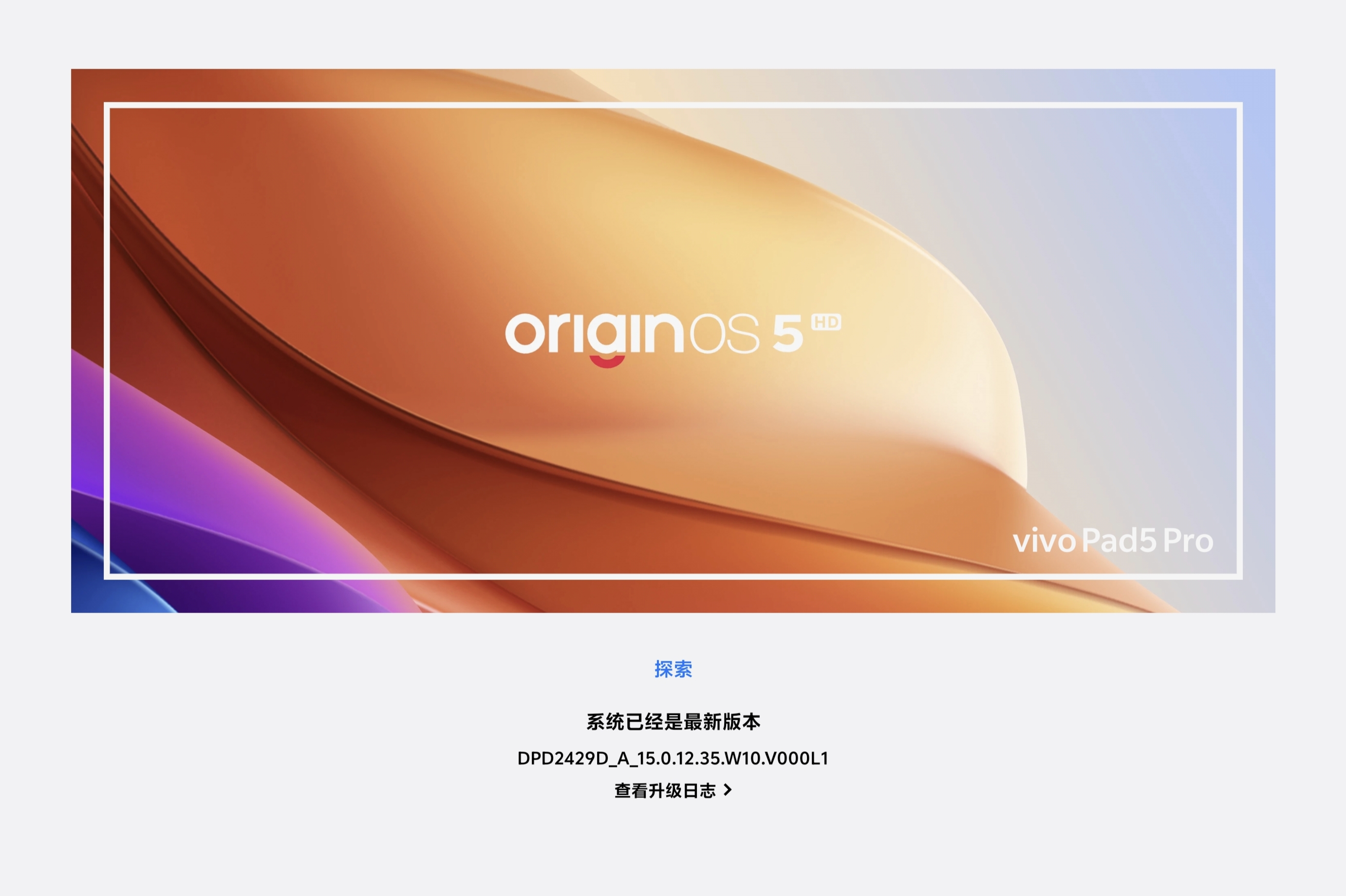
1.随身工作台,初尝试远程控制PC,pad5 Pro办公套件支持平板远程控制Mac和Windows电脑,也能直接操作控制远程访问PC文件夹,对于出差或下班后解决临时需求,可以让平板帮你完成;还支持开启电脑隐私模式。将电脑屏幕黑屏,来防止隐私数据泄露👏。
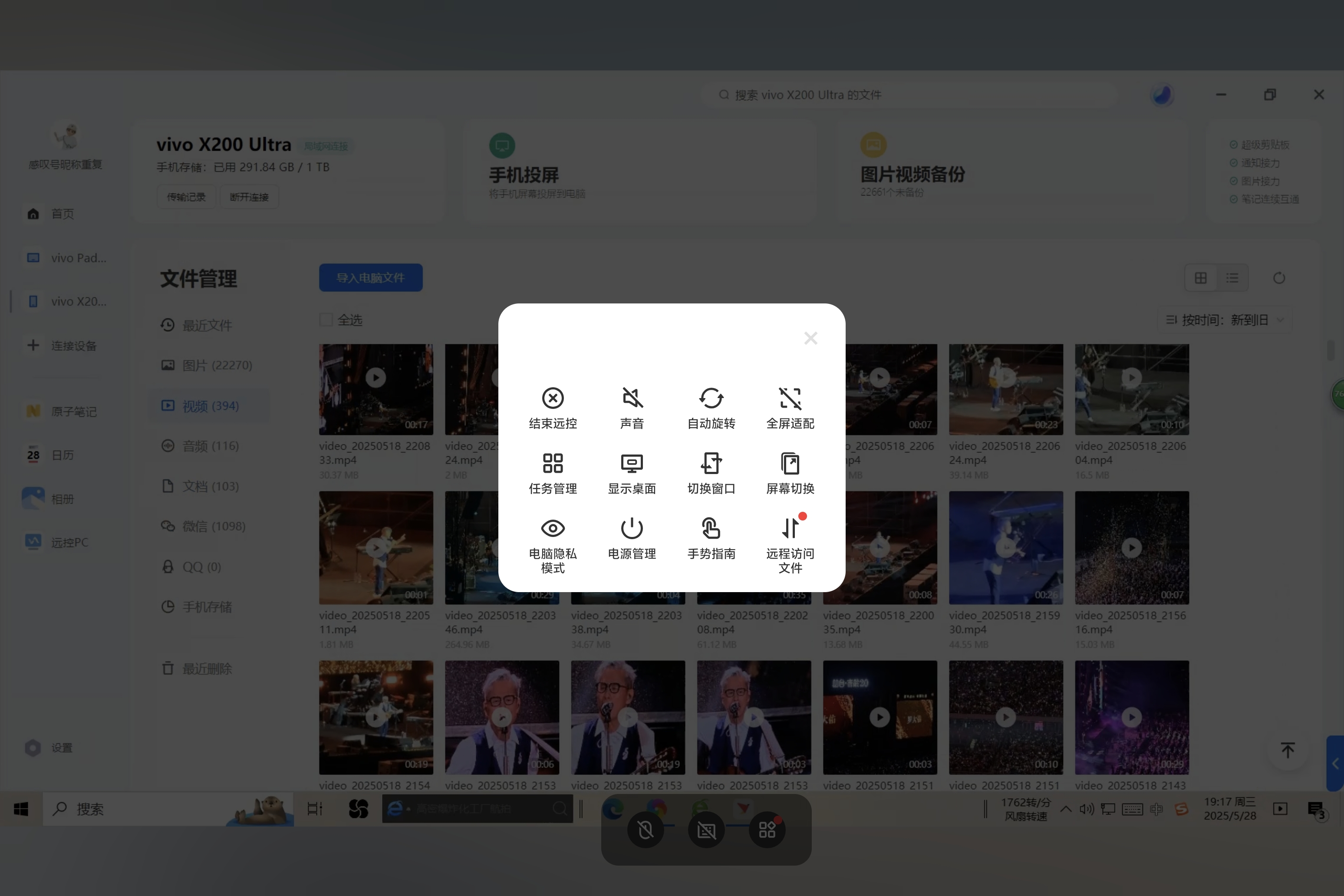
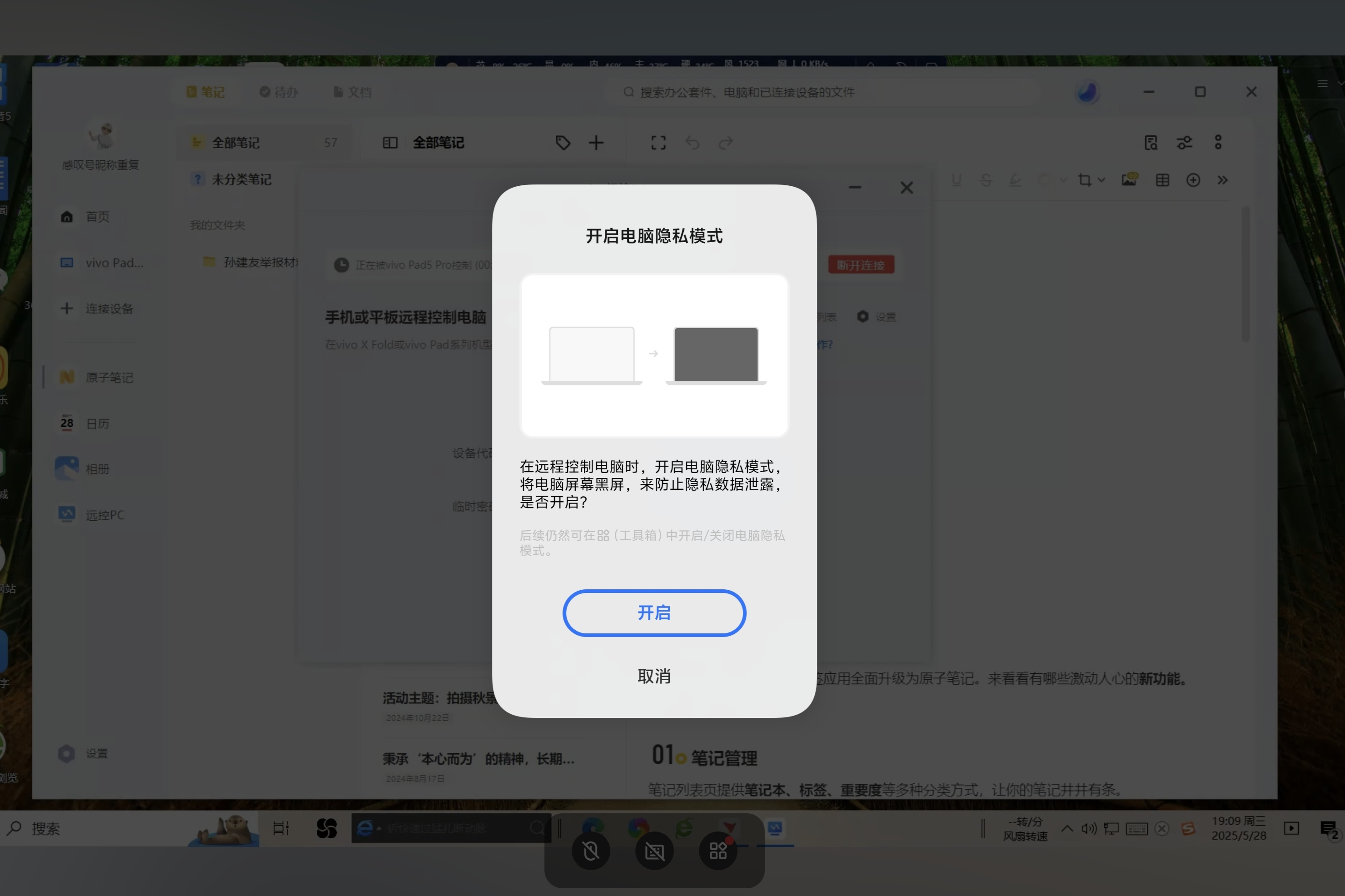
2.开启平板使用有没有发现平板太大,不管是横竖屏“键盘”也显得很宽,打字不方便呢?(其实在键盘上双指就可实现放大、缩小、悬浮键盘到任意舒适位置,还可调节键盘长款度)。💁
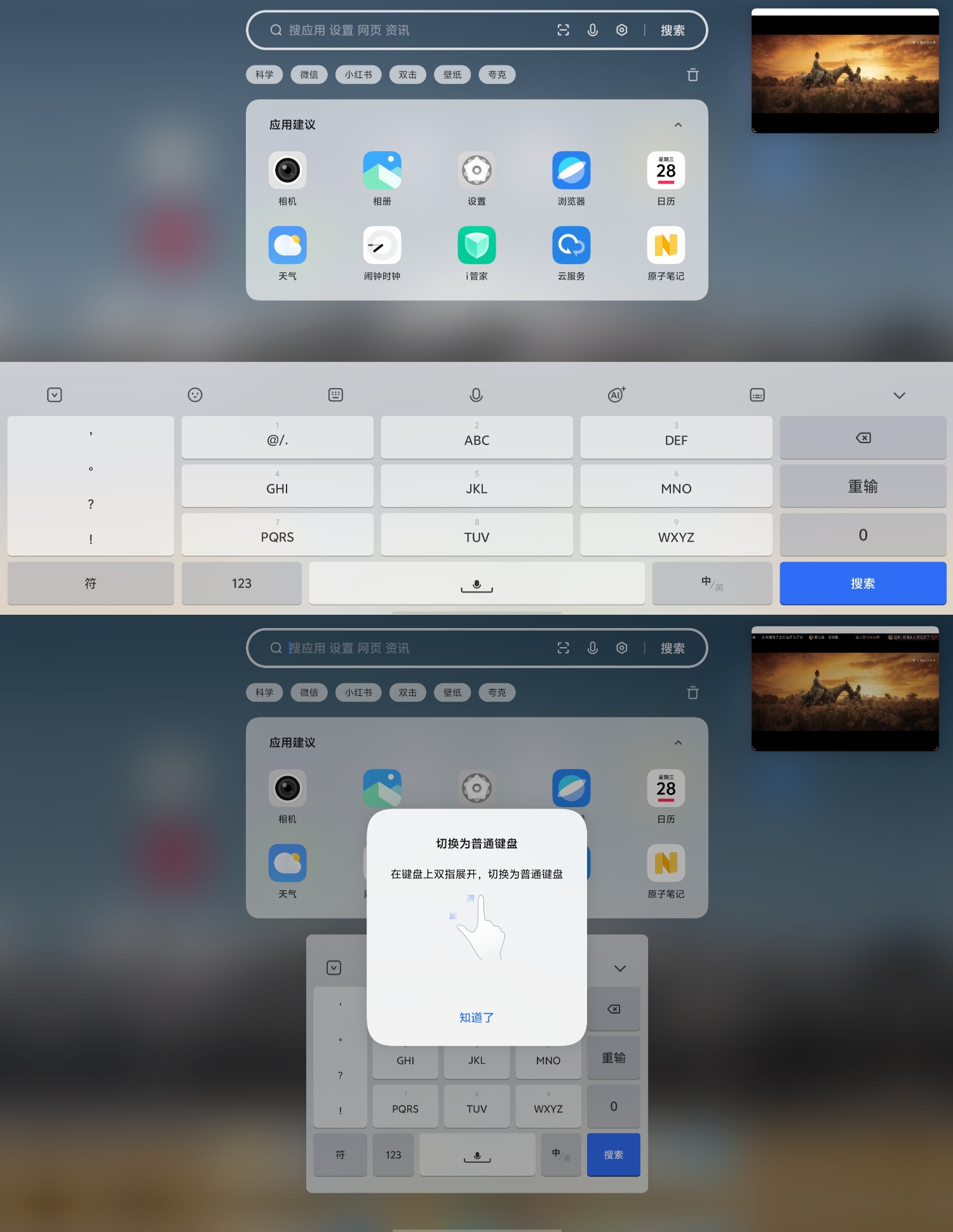
3.主页向右👉滑动是负一屏大家肯定都知道,但跳出广告太多、没有自己喜欢的卡片信息;其实在最下方编辑把(不需要的“常驻服务”)关掉,并且添加自己需要的“卡片”信息就可以了。
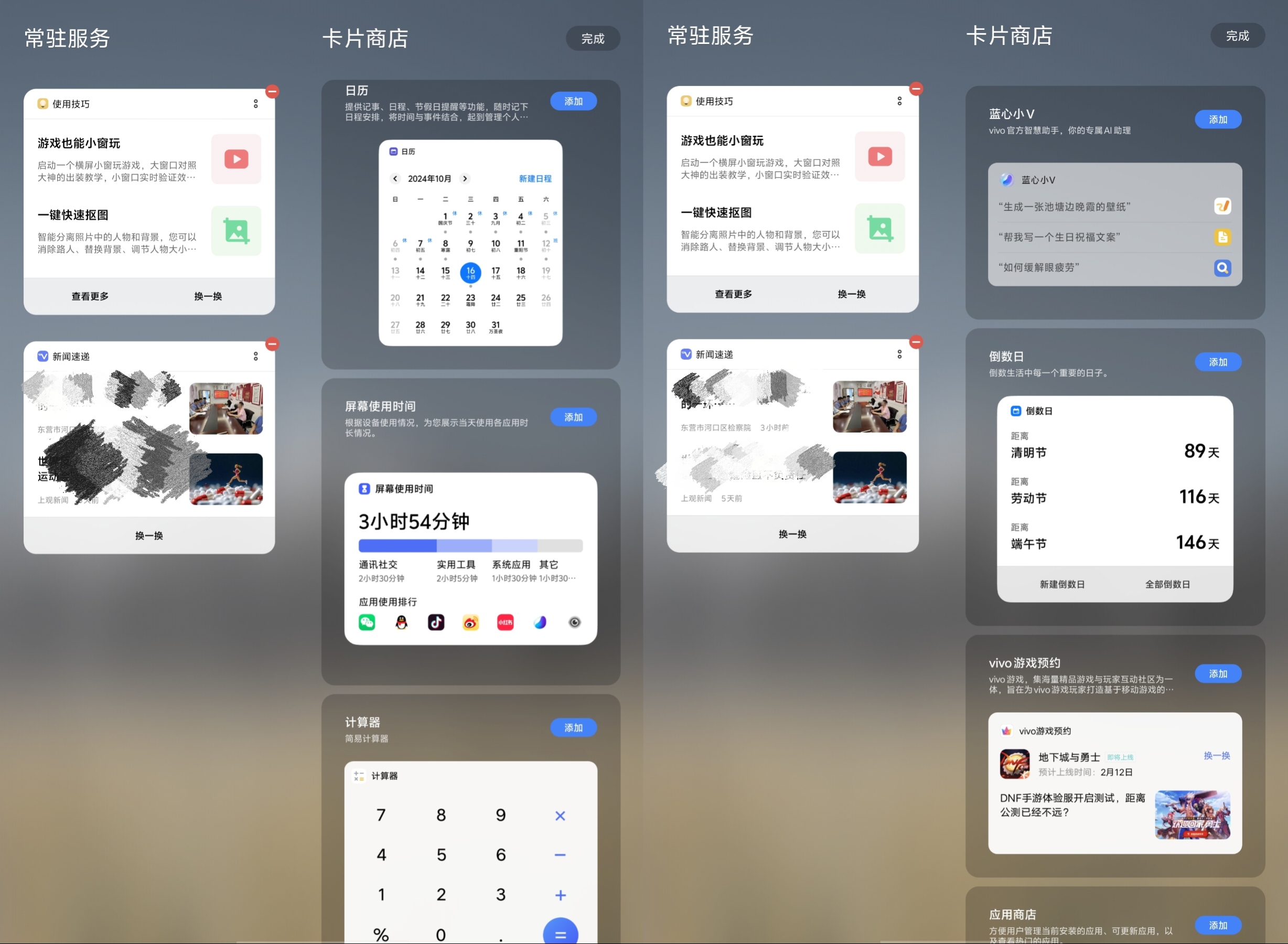
4.分屏操作居然还可以开小窗,假如下班还有些许工作未完成,几乎不影响你聊微信+追剧;信息、图片、文字还可以超级拖放,跨应用拖拽,实现数据流转;润色,总结文章能缓解一些下班之后的“怨气”☹️。(打开工作APP,从下左上滑动分屏后会切换到主页,点开你想打开的第二个APP就实现了分屏,从边缘向屏幕内侧滑动可快速开启小窗)。
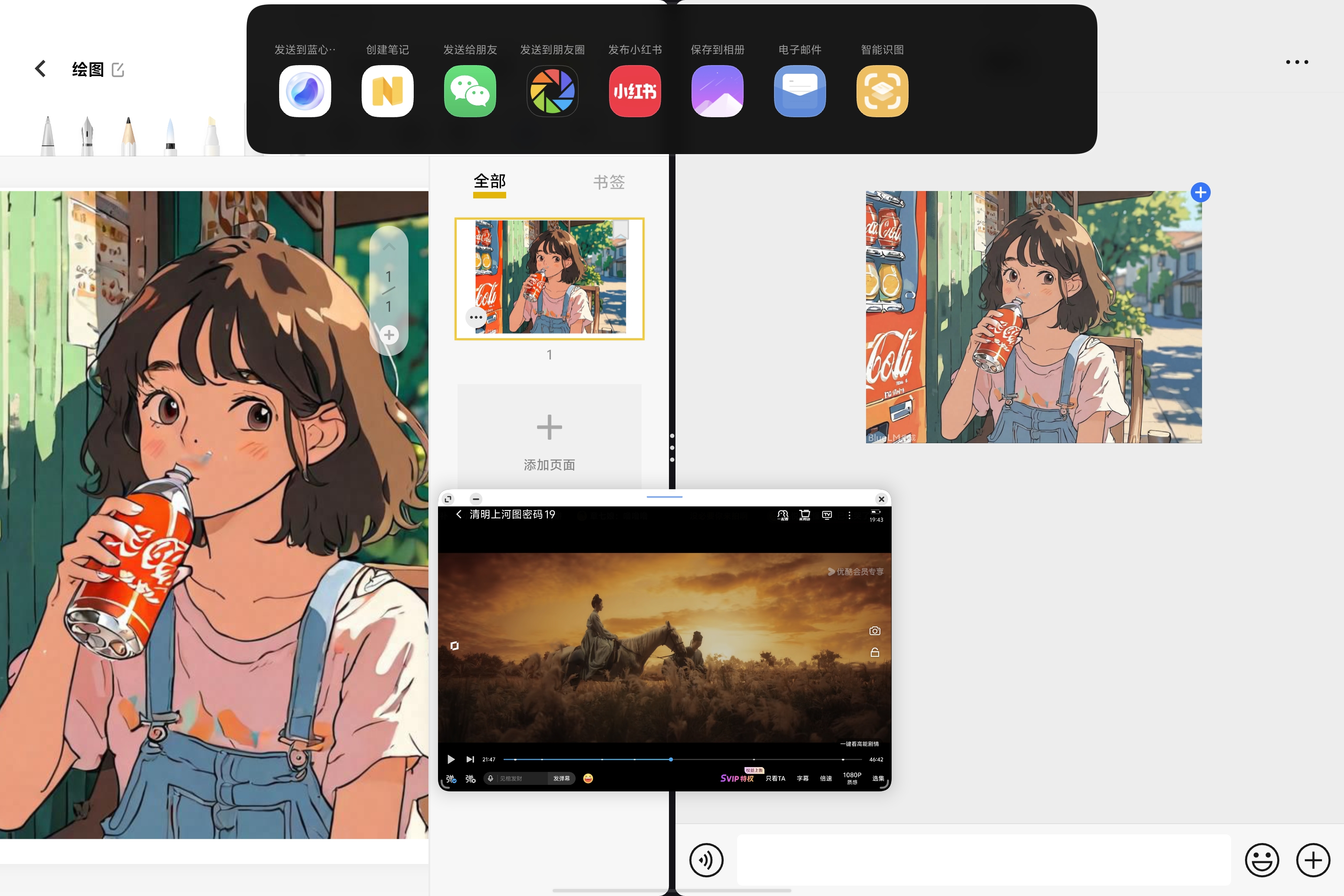
并且就算不小心退出了该界面,也不用重复操作,因为在主页,下方应用选项里会多出来一个“分屏图标”,点击即可恢复。如图↓
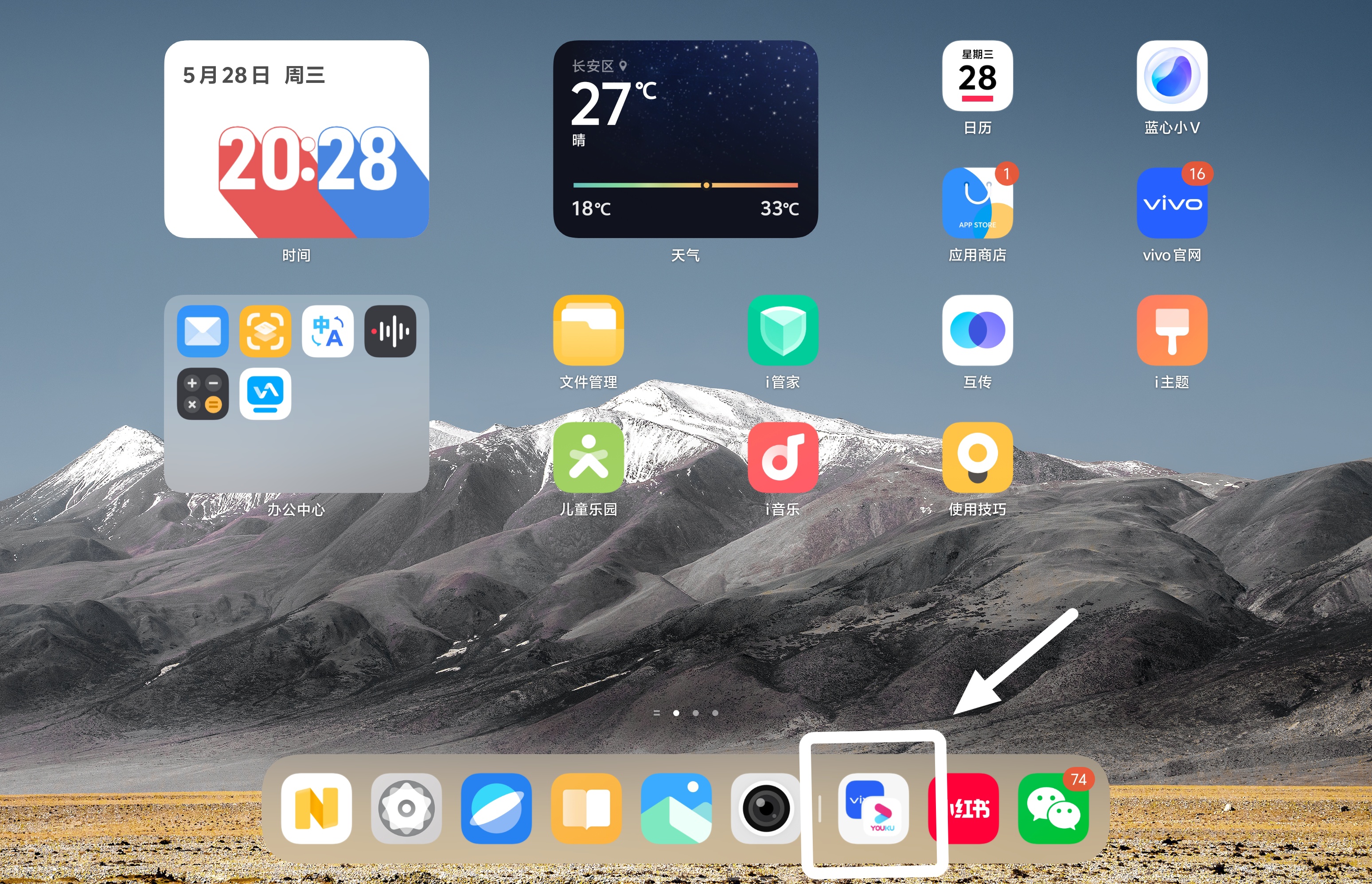
5.设置一更多连接一打印(照片打印:前往相册选择本地照片进行打印)、(文档打印:前往文件管理选择本地文件进行打印);“不需要再发送到电脑端”,智能匹配打印机,快捷打印。